物聯網資料服務的衍生指標資料為非即時資料,您可通過指標回刷功能,回刷歷史資料,快速擷取衍生指標資料。本文介紹如何建立指標回刷任務。
說明
衍生指標資料的產生日期為T+1日。
其中,T指物聯網平台接收的裝置未經處理資料的日期。
建立回刷任務
在物聯網平台控制台的執行個體概覽頁面,單擊目標企業版執行個體ID或備忘名稱。
在左側導覽列,選擇資料服務 > 資料指標,單擊自訂指標。
在自訂指標頁簽,單擊右上方指標任務。
單擊回刷執行個體頁簽,然後單擊建立回刷任務。
在建立回刷任務面板,完成以下參數配置後,選擇待回刷的指標。
參數
說明
選擇回刷日期
預設結束時間為建立回刷任務的前一天,支援修改。日期範圍最大可設定30天。
回刷下遊指標
設定是否回刷該指標的下遊指標。
說明通過某指標衍生的所有指標,即為該指標的下遊指標。
選中複選框:需要回刷下遊指標。
清除複選框:僅回刷本指標。
單擊確認。
完成指標回刷任務建立後,在回刷執行個體頁簽,展示工作清單,顯示回刷狀態。
您可以單擊重跑,再次回刷任務。
重要指標回刷任務建立後,等待回刷狀態至成功後,您可根據業務需要,使用對應的指標。
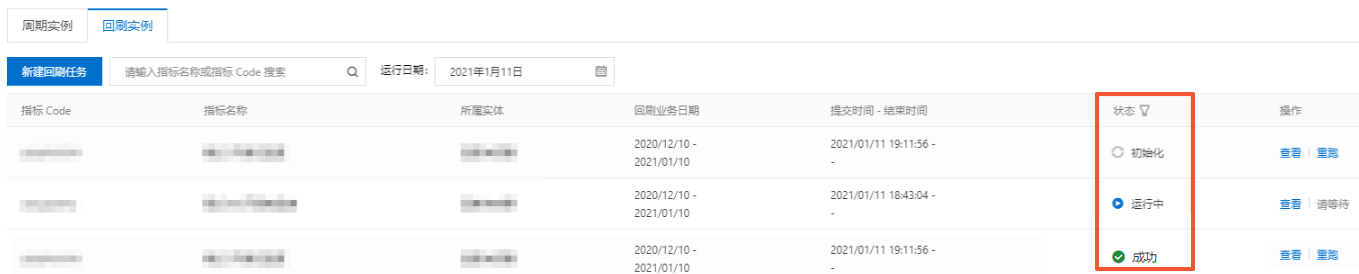
(可選)單擊回刷任務對應的查看,在回刷詳情頁面,選擇運行記錄,查看作業記錄。
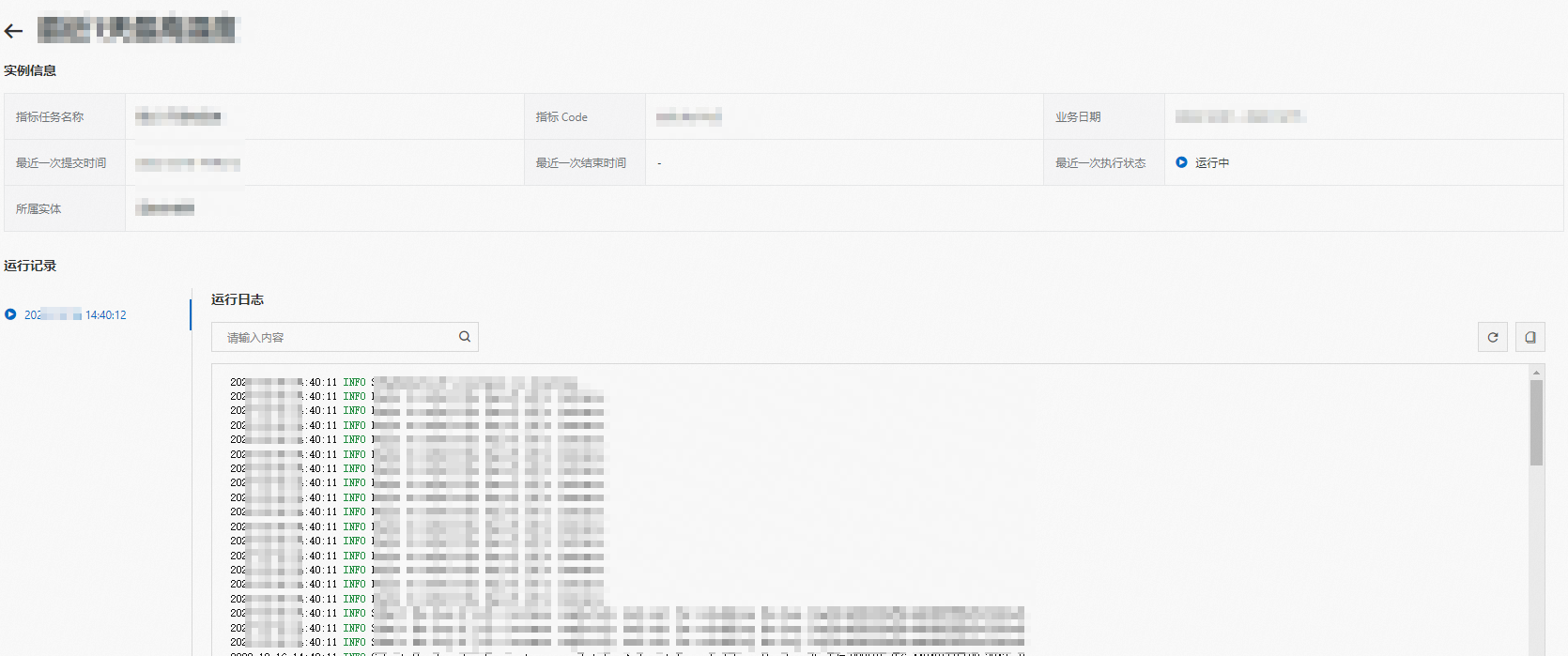
查看周期執行個體
在周期執行個體頁簽,展示了指標周期性資料統計的列表。
您可以單擊回刷任務操作欄的查看,查看全部指標類型每個周期資料的統計資訊:業務日期、最近一次提交時間、最近一次結束時間、最近一次執行狀態及作業記錄等資訊。
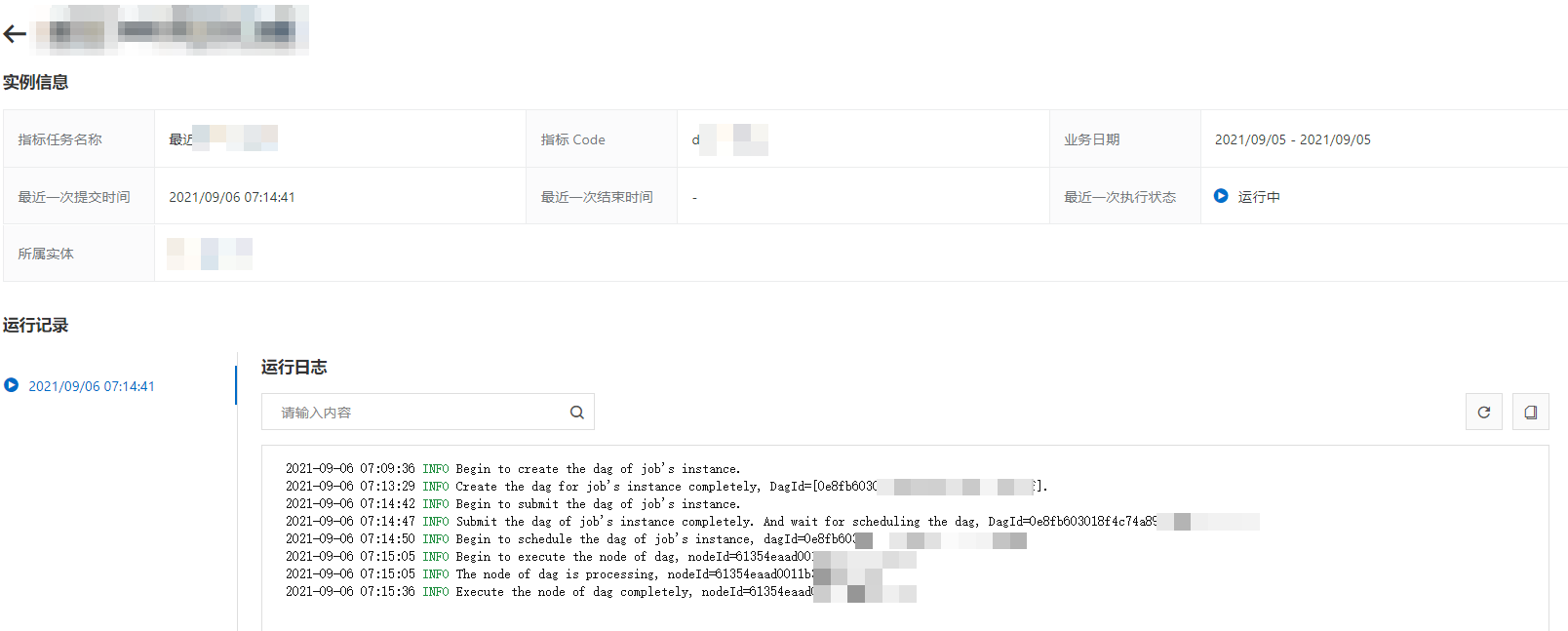 若周期執行個體狀態為失敗,您可以單擊重跑,重新執行循環執行個體。若連續失敗,可以單擊查看,查看任務失敗詳情,判斷異常原因,更新指標配置。
若周期執行個體狀態為失敗,您可以單擊重跑,重新執行循環執行個體。若連續失敗,可以單擊查看,查看任務失敗詳情,判斷異常原因,更新指標配置。